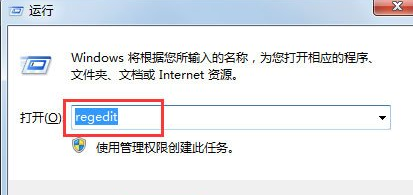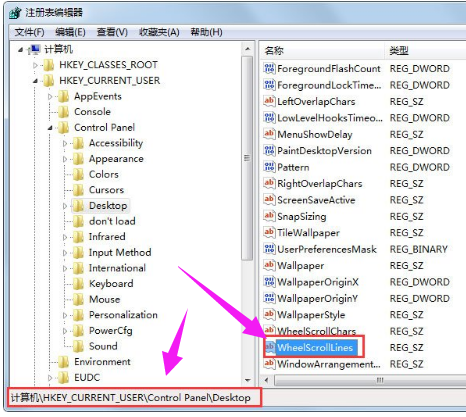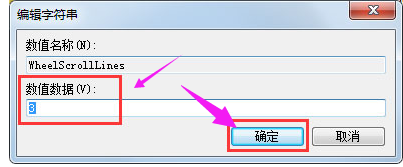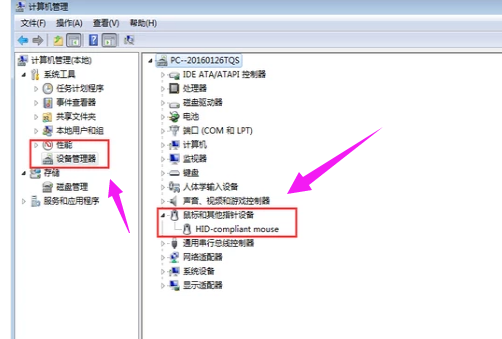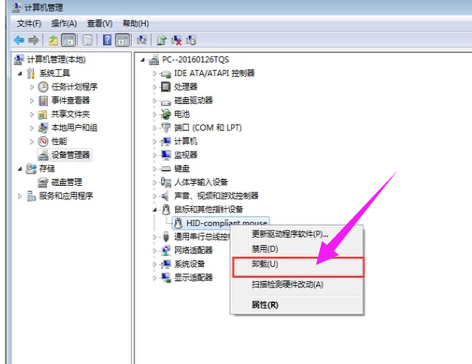图形化操作系统的全面普及,让鼠标成为目前电脑用户不可缺少的人机交互设备。只要打开电脑,无论您是上网、办公、娱乐还是游戏,都离不开鼠标对电脑操作的支持。最近却有用户反映鼠标滚轮失灵,不能使用,用户并不知道要如何解决,下面,小编给大家介绍电脑鼠标滚轮不能用的解决步骤。
电脑用户最近遇到了一个问题,他们发现鼠标滚轮在一些应用下会不起作用。比如,我们用edge浏览器打开网页时,鼠标滚轮上下滚动会失效,而在原有的程序里则正常,那么怎么解决鼠标滚轮不能用的问题呢?下面,小编给大家带来了电脑鼠标滚轮不能用的处理图文。
电脑鼠标滚轮不能用怎么办
按Win+R键,打开运行,输入regedit,回车进入注册表编辑器
鼠标滚轮电脑图解-1
展开至HKEY_CURRENT_USER\Control Panel\Dosktop,在右侧找到并双击打开“WheelScrollLines”,
鼠标电脑图解-2
将数据数值修改为“3”,点击确定保存
鼠标电脑图解-3
右击“计算机”,找到管理并点击进入。
滚轮不能用电脑图解-4
在右边找到“性能——设备管理器”,在中间找到“鼠标和其他指针设备”。
滚轮不能用电脑图解-5
右击选中自己的鼠标,点击“卸载”。之后便重启就OK了。
电脑鼠标电脑图解-6
再者就是磨损失灵了,磨损失灵就要从硬件上处理了。这时我们需要更换鼠标的机械编码器,机械编码器是通过内部两组触点旋转滑动接触,从而产生脉冲信号及刻度感,从而滚轮能正常使用。
拆开鼠标。
电脑鼠标电脑图解-7
取出滚轮。
滚轮不能用电脑图解-8
更换滚轮两边的零件。
滚轮不能用电脑图解-9
换好以后把滚轮和盖子安装好就行了。
以上就是电脑鼠标滚轮不能用的解决方法。